Un dispositivo iPhone che funziona lentamente può essere migliorato con una semplice operazione: la pulizia della cache del browser. Questo processo, spesso trascurato, richiede solo pochi passaggi e può contribuire a rendere il telefono più veloce e reattivo.
come la pulizia della cache del browser dell’iphone migliora le prestazioni
La cache rappresenta una memoria temporanea in cui il browser conserva file come immagini, script e cookie quando si visitano siti web. Questa funzione consente di aprire le pagine più rapidamente durante le visite successive. Nel tempo, questi file si accumulano, occupando spazio prezioso sul dispositivo. Una memoria piena rallenta tutto: app lente, caricamenti lenti delle pagine web e potenziali malfunzionamenti.
Pertanto, è consigliabile effettuare regolarmente la pulizia della cache per liberare spazio di archiviazione e ottimizzare l’efficienza dell’iPhone.
perché è importante pulire regolarmente la cache?
L’uso quotidiano degli smartphone supera le cinque ore. Durante questo tempo, i dati vengono memorizzati nella cache ad ogni utilizzo di applicazioni o navigazione online. Se non viene effettuata la pulizia della cache, la memoria del dispositivo si intasa con vecchi file, causando un rallentamento generale. Pulire la cache offre diversi vantaggi:
- Libera spazio di archiviazione
- Accelera l’apertura di app e pagine web
- Elimina piccoli bug e malfunzionamenti
- Migliora le prestazioni complessive del telefono
come eliminare la cache da safari su iphone
Safari è il browser predefinito sugli iPhone. Per cancellarne la cache seguire questi passaggi:
- Apertura delle Impostazioni sull’iPhone.
- Scorrimento verso il basso fino a Safari.
- Cliccare su Cancella cronologia e dati dei siti web.
- Scegliere l’intervallo di tempo desiderato (esempio: ultima ora o tutta la cronologia). Per migliori risultati selezionare Tutta la cronologia.
- Cliccare su Cancella cronologia e dati per confermare.
come eliminare la cache in chrome su iphone
Per gli utenti di Google Chrome, i passaggi differiscono leggermente ma sono altrettanto semplici:
- Apertura dell’app Chrome.
- Toccando il menu a tre punti in basso a destra.
- Cliccare su Elimina dati di navigazione.
- Scegliere un intervallo temporale come Tutto il tempo.
- Select what to delete (Cronologia di navigazione, Cookie, File memorizzati nella cache).
Disclaimer: Potremmo ricevere compensi da alcune delle aziende i cui prodotti trattiamo, ma i nostri articoli e recensioni sono sempre basati sulle nostre opinioni oneste. Per ulteriori dettagli, consultare le nostre linee guida editoriali.Seguici Gizchina.com su Google News.











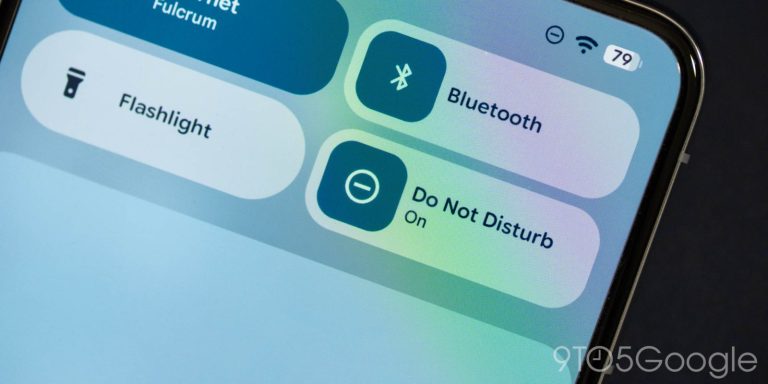

Lascia un commento